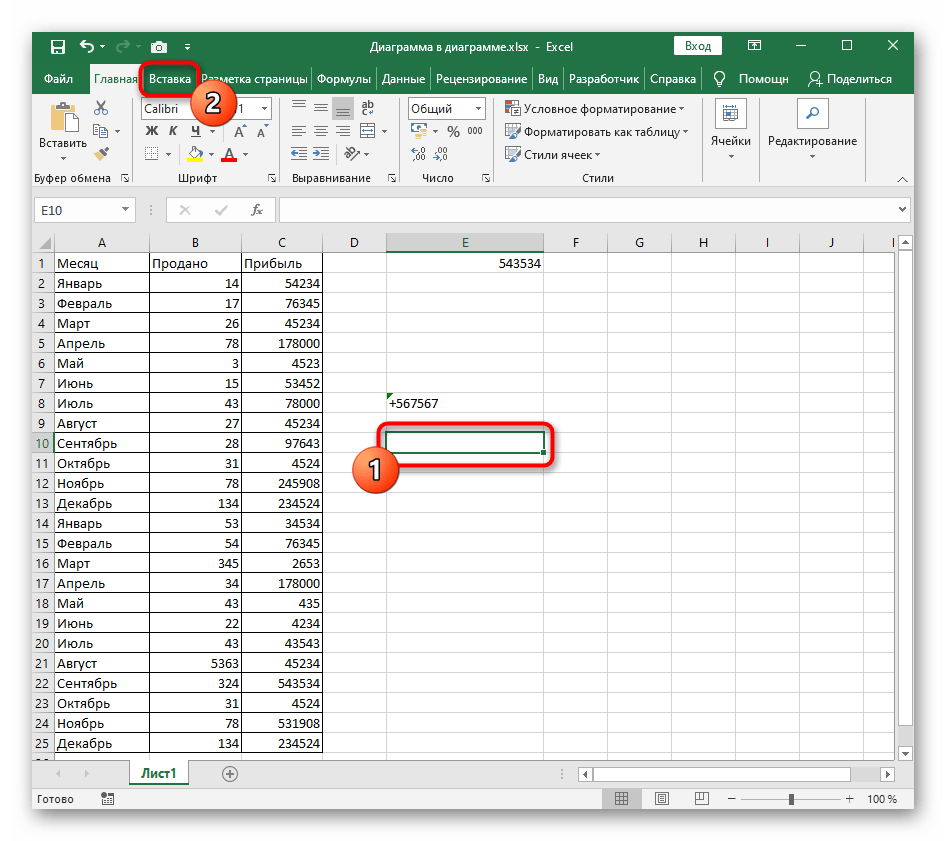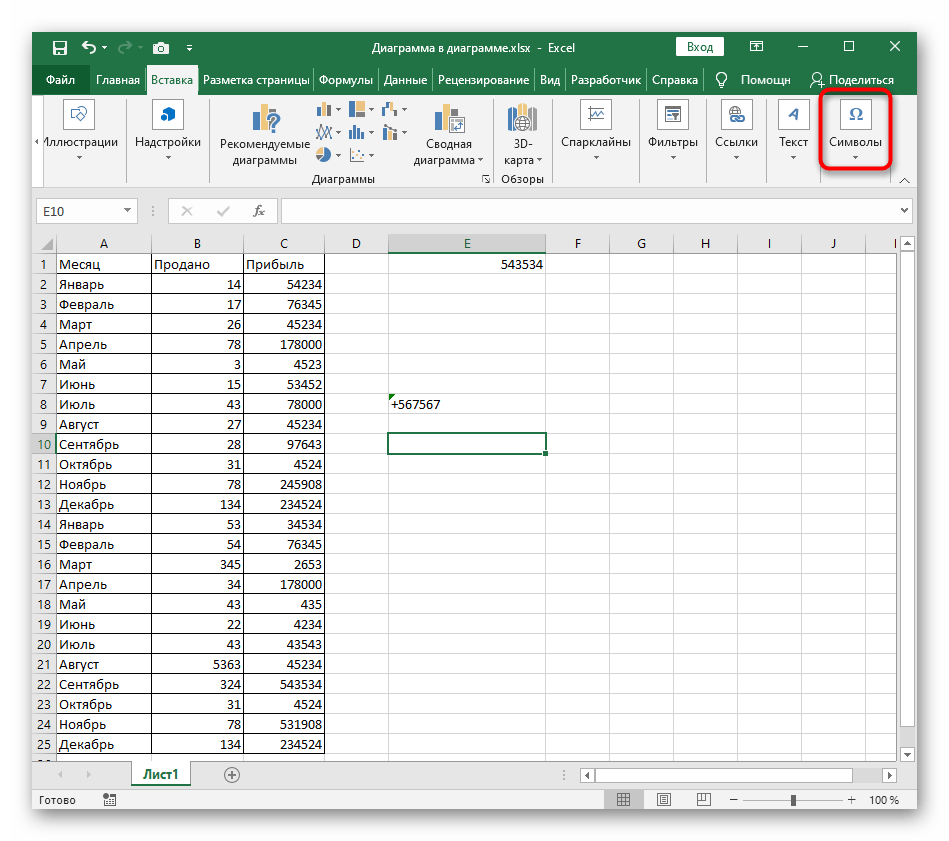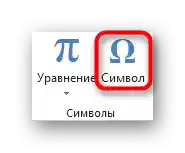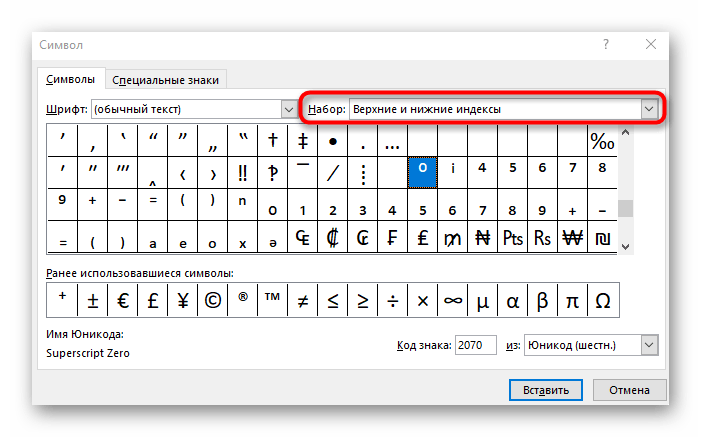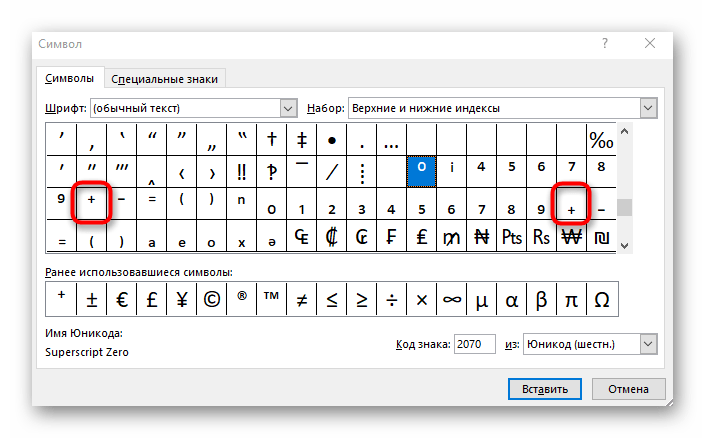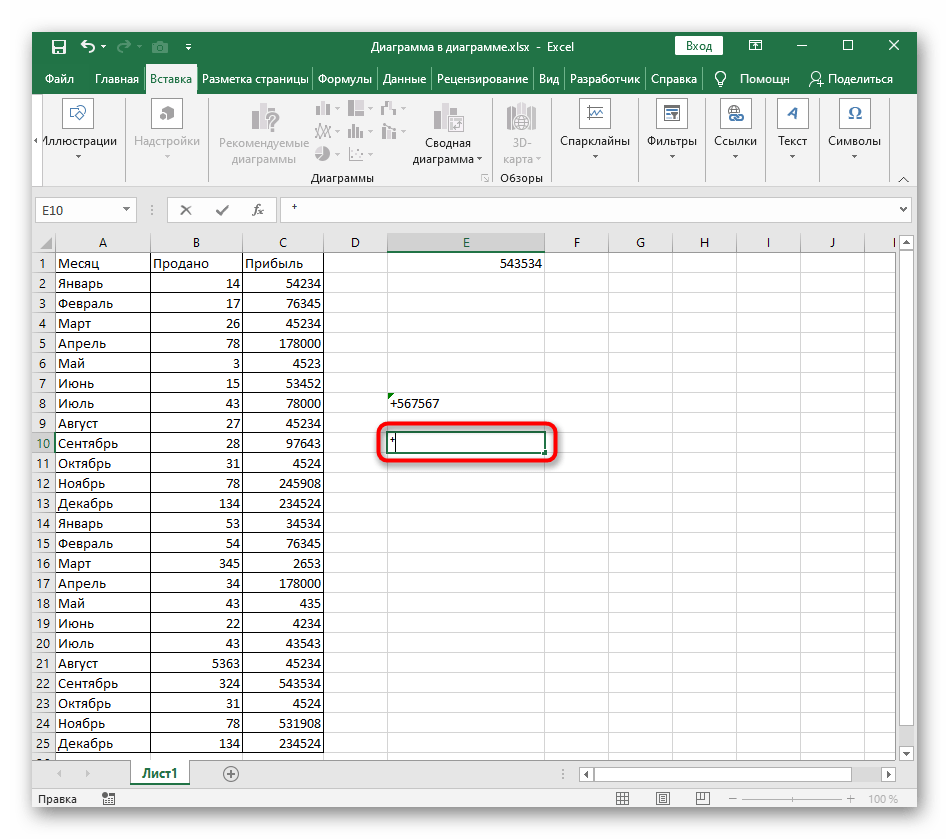محتوا:
روش 1: تغییر فرمت سلول به "متنی"
سادهترین روش برای حل مشکل درج علامت "+" در سلول قبل از عدد — تغییر فرمت سلول به "متنی" است. بنابراین نحو خودکار Excel نیازی به حذف علامت مثبت نخواهد داشت و در نتیجه با ذخیره تغییرات در سلول، آن باقی خواهد ماند. اولین گزینه ویرایش فرمت شامل فراخوانی منوی زمینه است.
- بر روی سلول مورد نظر کلیک راست کنید.
- در منوی زمینهای که ظاهر میشود، گزینه "فرمت سلولها" را انتخاب کنید.
- بر روی گزینه "متنی" کلیک کنید و تغییرات را با فشار دادن دکمه "OK" ذخیره کنید.
- از این منو خارج شوید و علامت مورد نظر را به مقدار سلول اضافه کنید.
- بر روی Enter فشار دهید تا تغییرات اعمال شود و مطمئن شوید که اکنون "+" ناپدید نشده است.
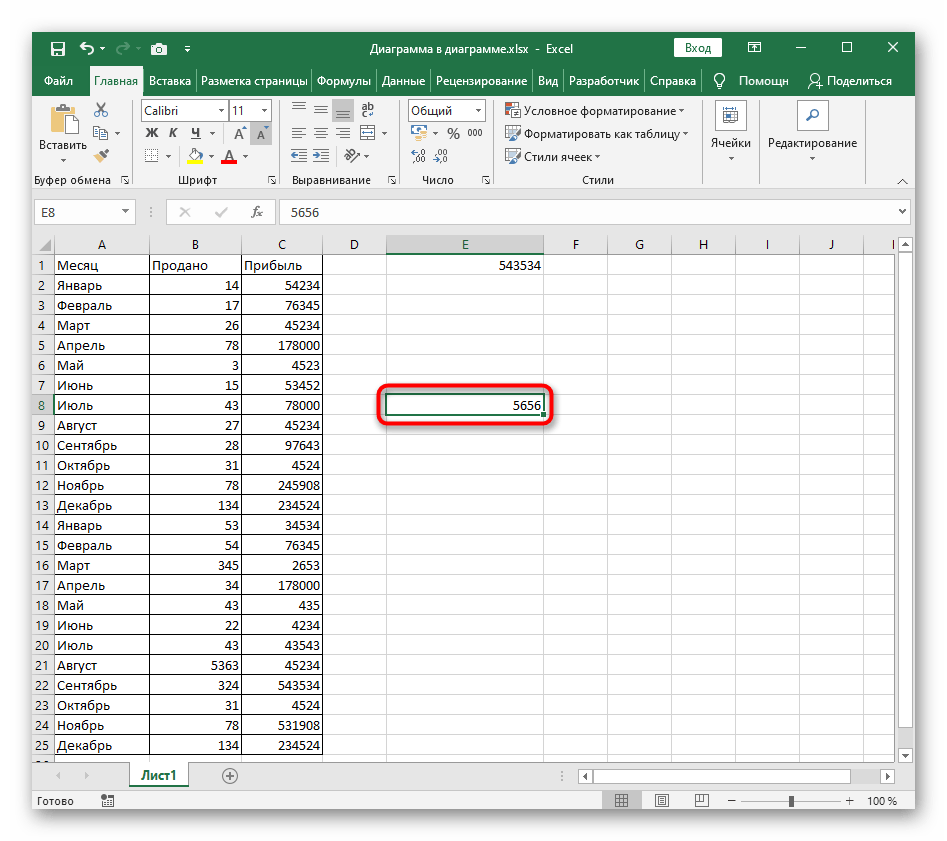
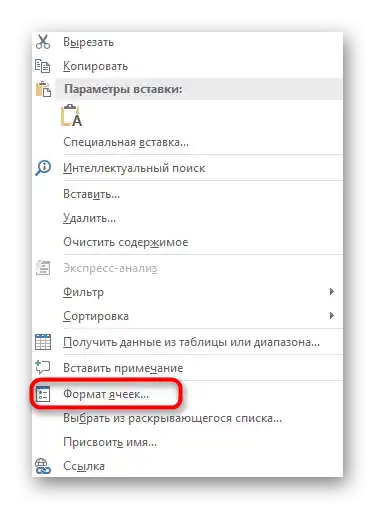
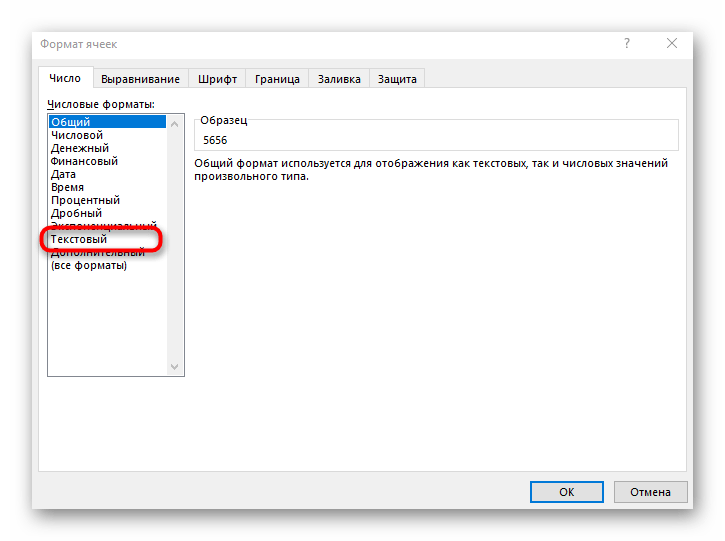
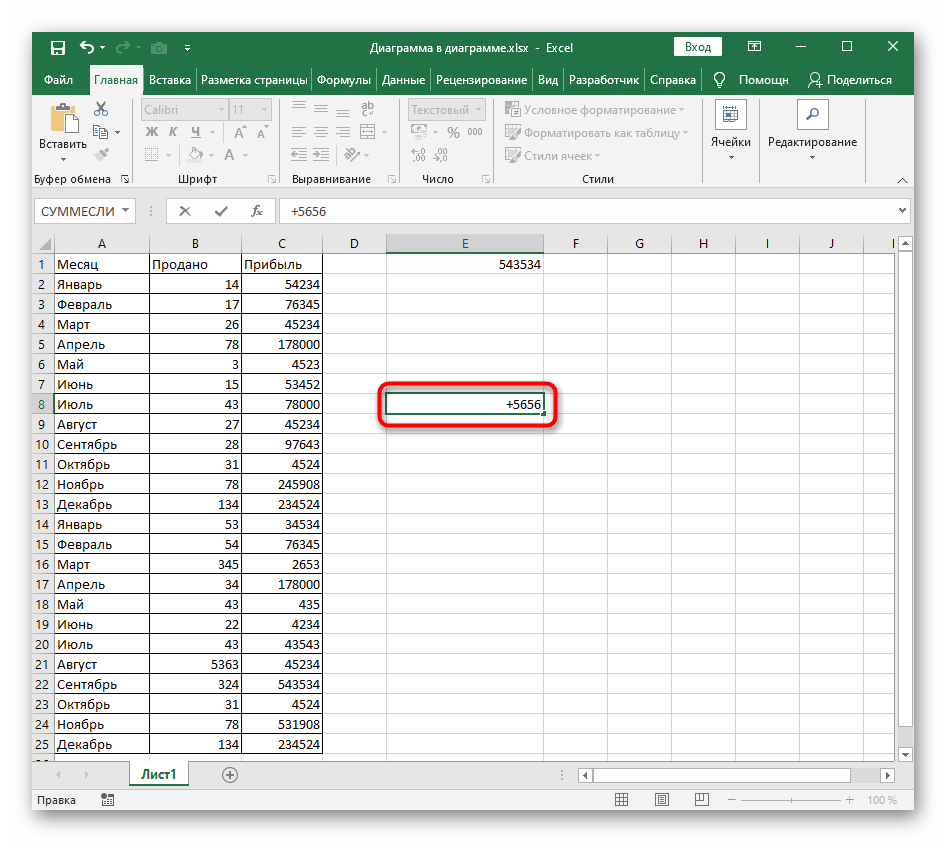
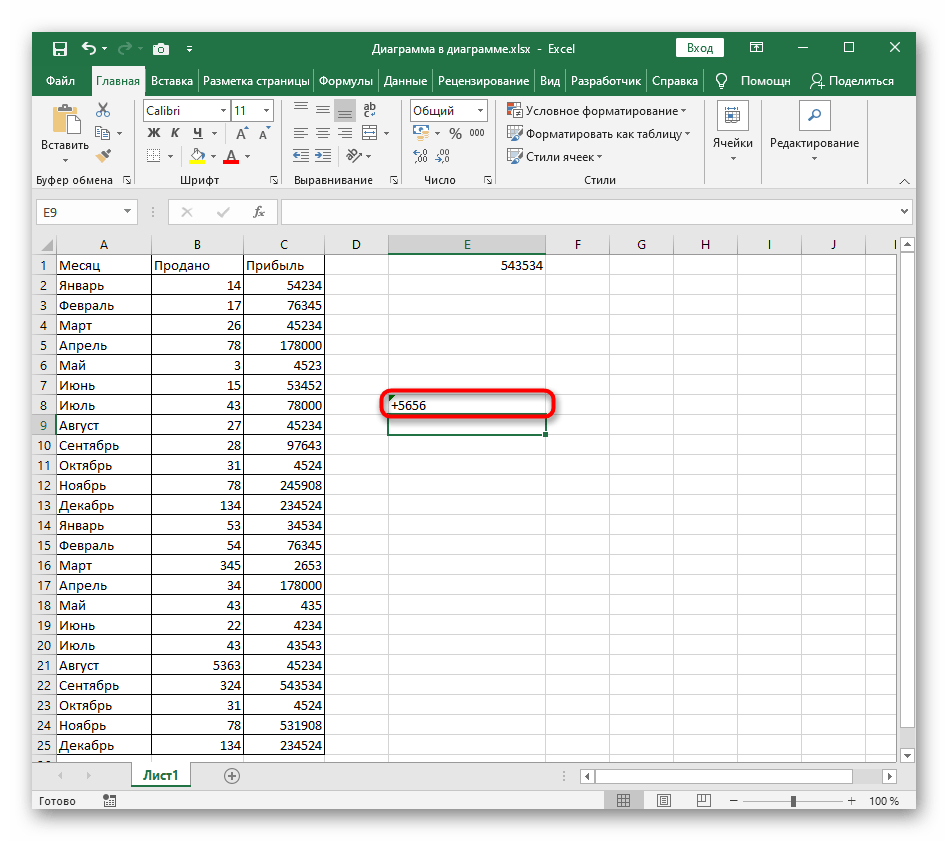
یک گزینه دوم برای تغییر فرمت سلول وجود دارد که همچنین باید ذکر شود، زیرا در شرایط خاص ممکن است راحتتر به نظر برسد.
- ابتدا بلوک مورد نظر برای تغییر را با یک بار کلیک چپ انتخاب کنید، سپس در زبانه "خانه" منوی کشویی را در بخش "عدد" باز کنید.
- در آن گزینه "متنی" را انتخاب کنید.
- به سلول برگردید، علامت مثبت را اضافه کنید و بر روی Enter کلیک کنید.
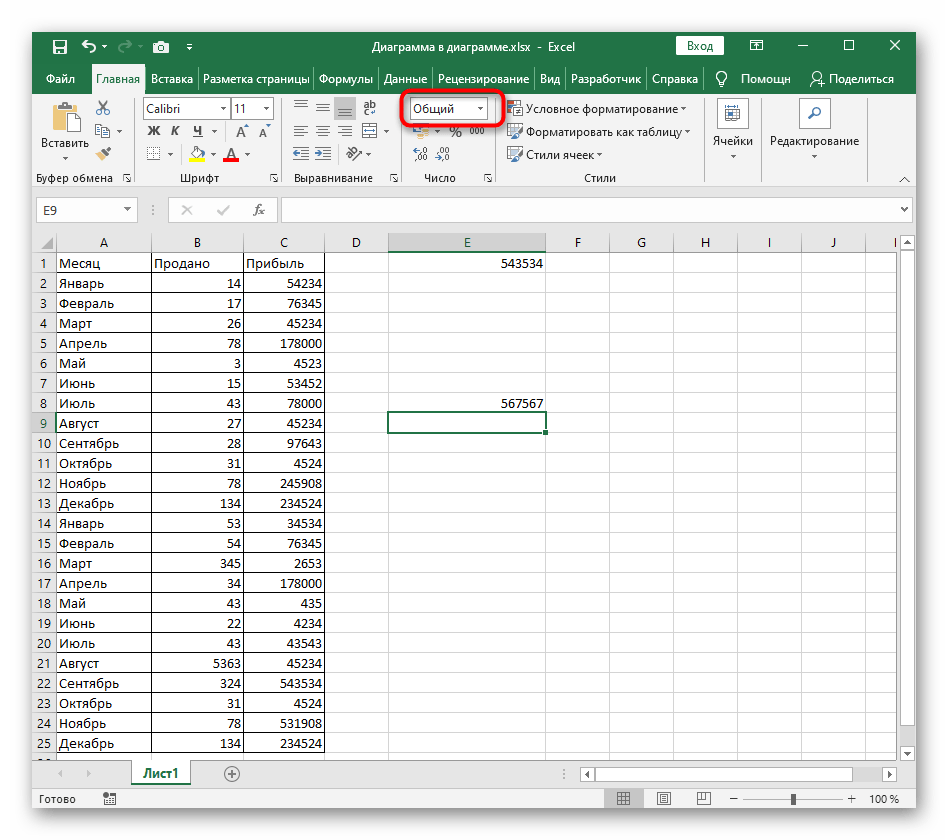
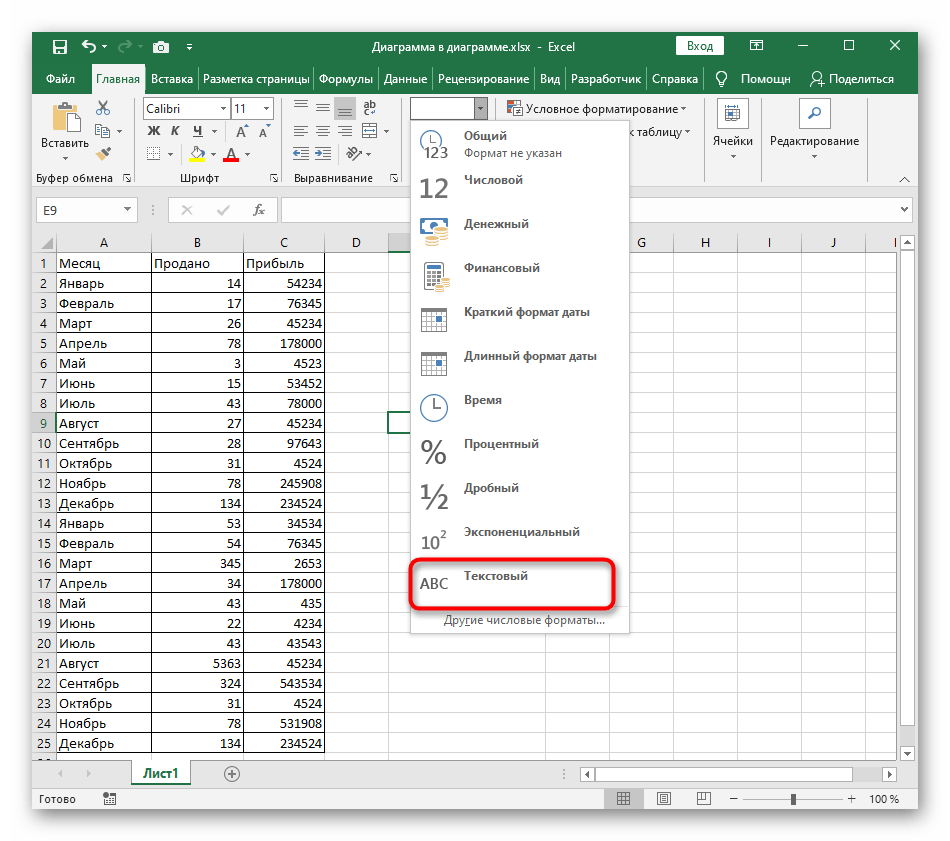
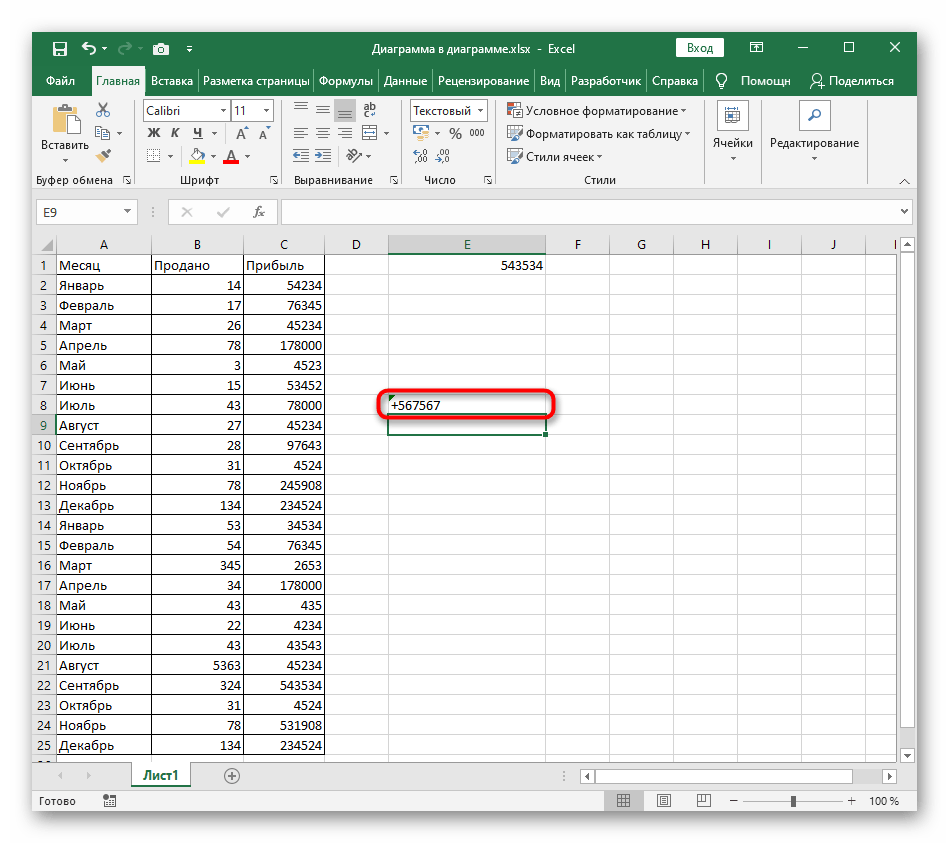
روش 2: استفاده از نحو برنامه
نحو داخلی در Excel هنگام ویرایش سلولها اجازه میدهد تا ترفندهای کوچکی را به کار ببرید، اگر بخواهید فرمت آنها یا نکات خاصی را مشخص کنید.در مورد مورد بررسی شده، تنها یک علامت لازم است تا "+" ناپدید نشود.
- دوباره سلول را انتخاب کنید و فیلد ورودی فرمول را فعال کنید.
- در ابتدا علامت نقل قول تکی را قرار دهید — "‘" (حرف Э در کیبورد روسی).
- اکنون، زمانی که نشانگر در پشت نقل قول قرار دارد، علامت جمع را وارد کنید.
- پس از فشار دادن کلید Enter، خواهید دید که فرمت سلول به طور خودکار به فرمت متنی تغییر کرده و علامت جمع ناپدید نشده است.
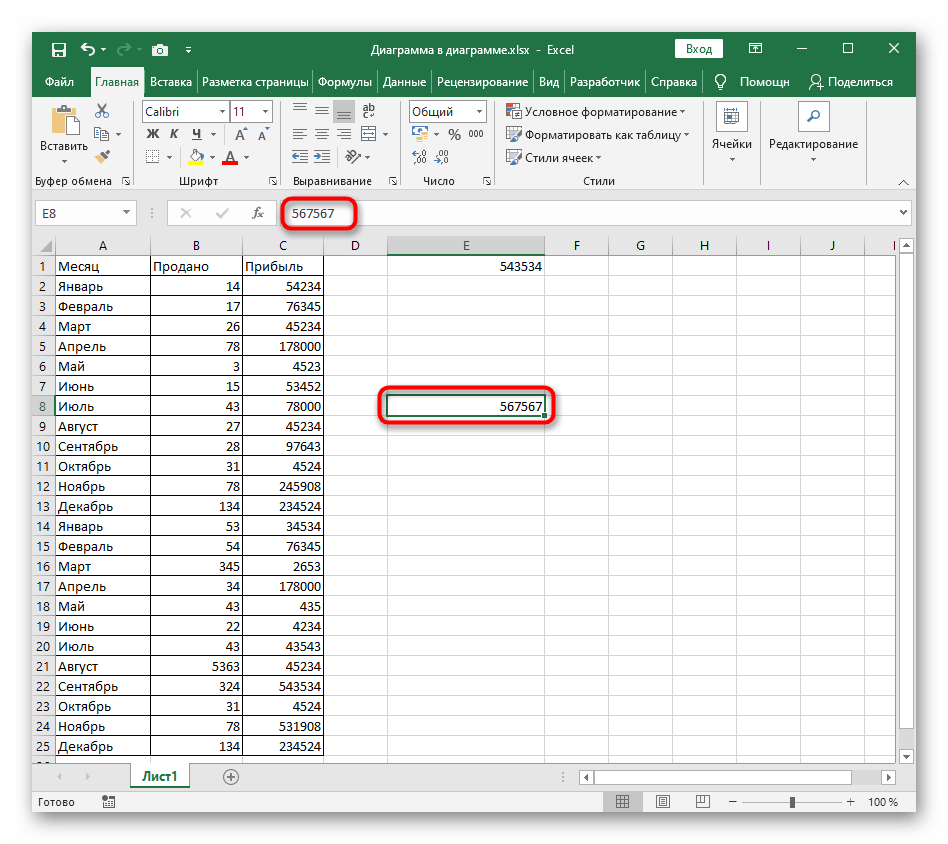
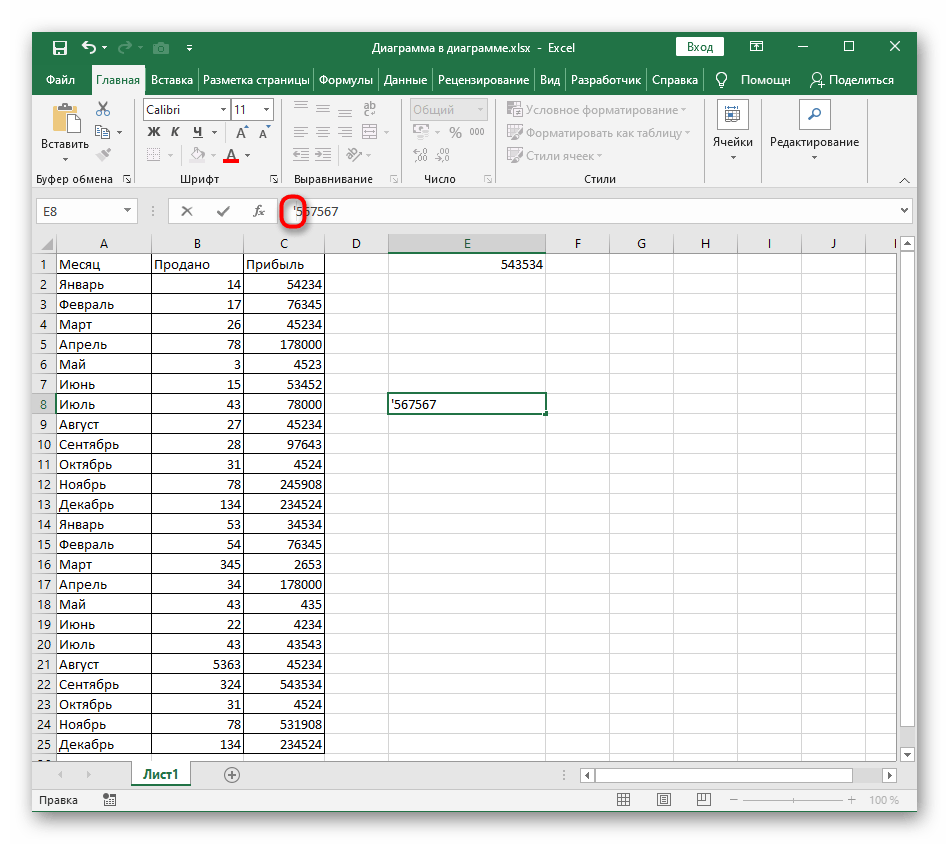
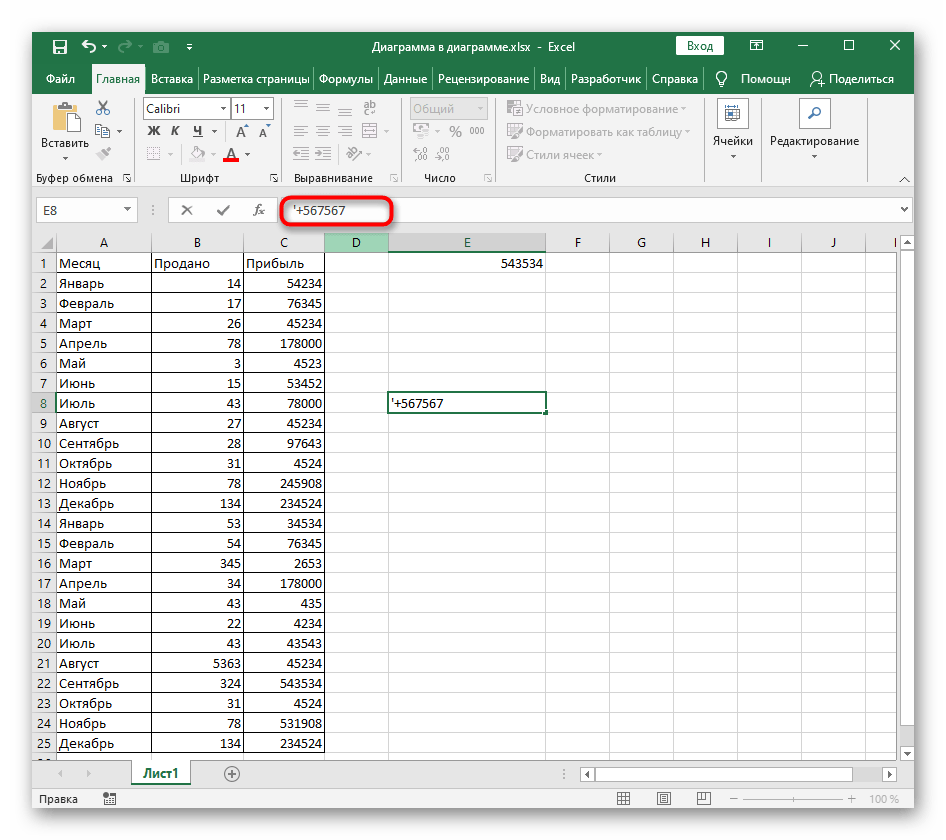
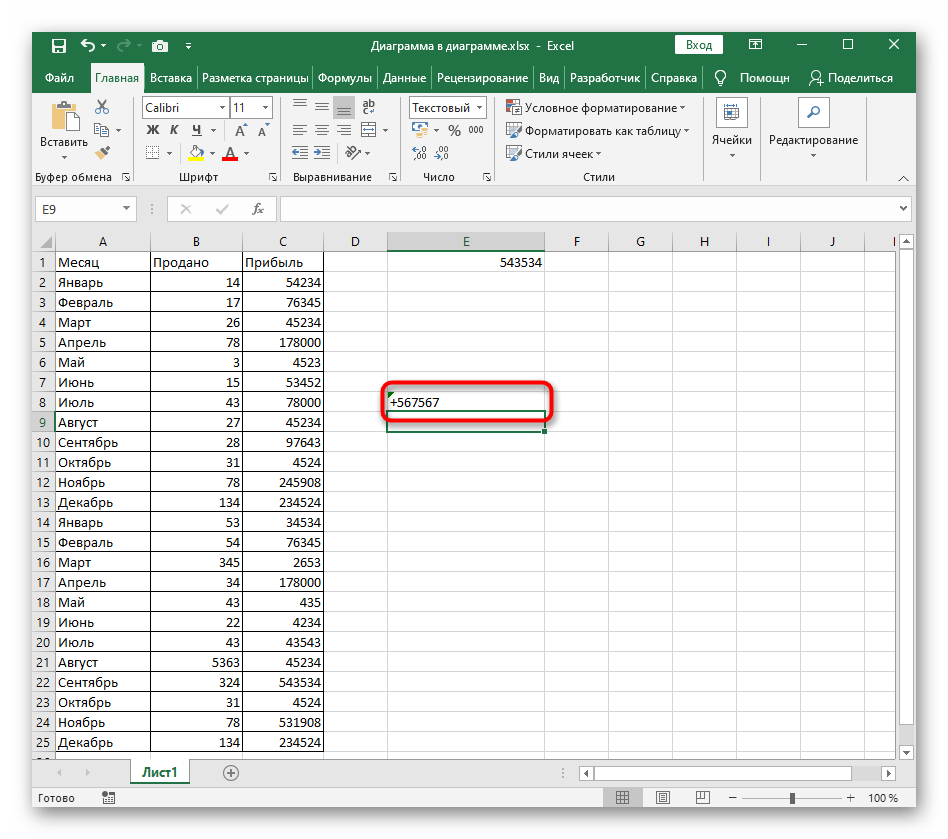
به یاد داشته باشید که اقدامات مورد بررسی نیز فرمت سلول را تغییر میدهند، بنابراین اکنون نمیتوانید آن را به فرمول اضافه کنید یا به سرعت مجموع را محاسبه کنید، که ویژگی تمام راهحلهای مربوط به درج "+" بدون فرمول است.
روش ۳: درج نماد خاص
اکسل از درج نمادهای خاص پشتیبانی میکند و برای آنها حتی یک منوی جداگانه در نظر گرفته شده است. در آن باید به دو علامت "+" توجه کنید که ممکن است در حالت بزرگ یا کوچک قرار داشته باشند. اگر به دنبال چنین گزینهای برای درج بودید، دستورالعمل زیر را دنبال کنید.
- با کلیک چپ ماوس، سلول مورد نظر برای درج نماد را انتخاب کنید و به تب "درج" بروید.
- بخش "نمادها" را گسترش دهید.
- در آن، گزینه دوم "نماد" را انتخاب کنید.
- در منوی کشویی "مجموعه"، پارامتر را به "شاخصهای بالا و پایین" تغییر دهید.
- علامت جمع را که در بالا یا پایین قرار دارد پیدا کنید و سپس دو بار روی آن کلیک کنید تا اضافه شود.
- به سلول برگردید و از وجود درج نماد خاص اطمینان حاصل کنید، سپس به ویرایش محتوای بعدی بپردازید.